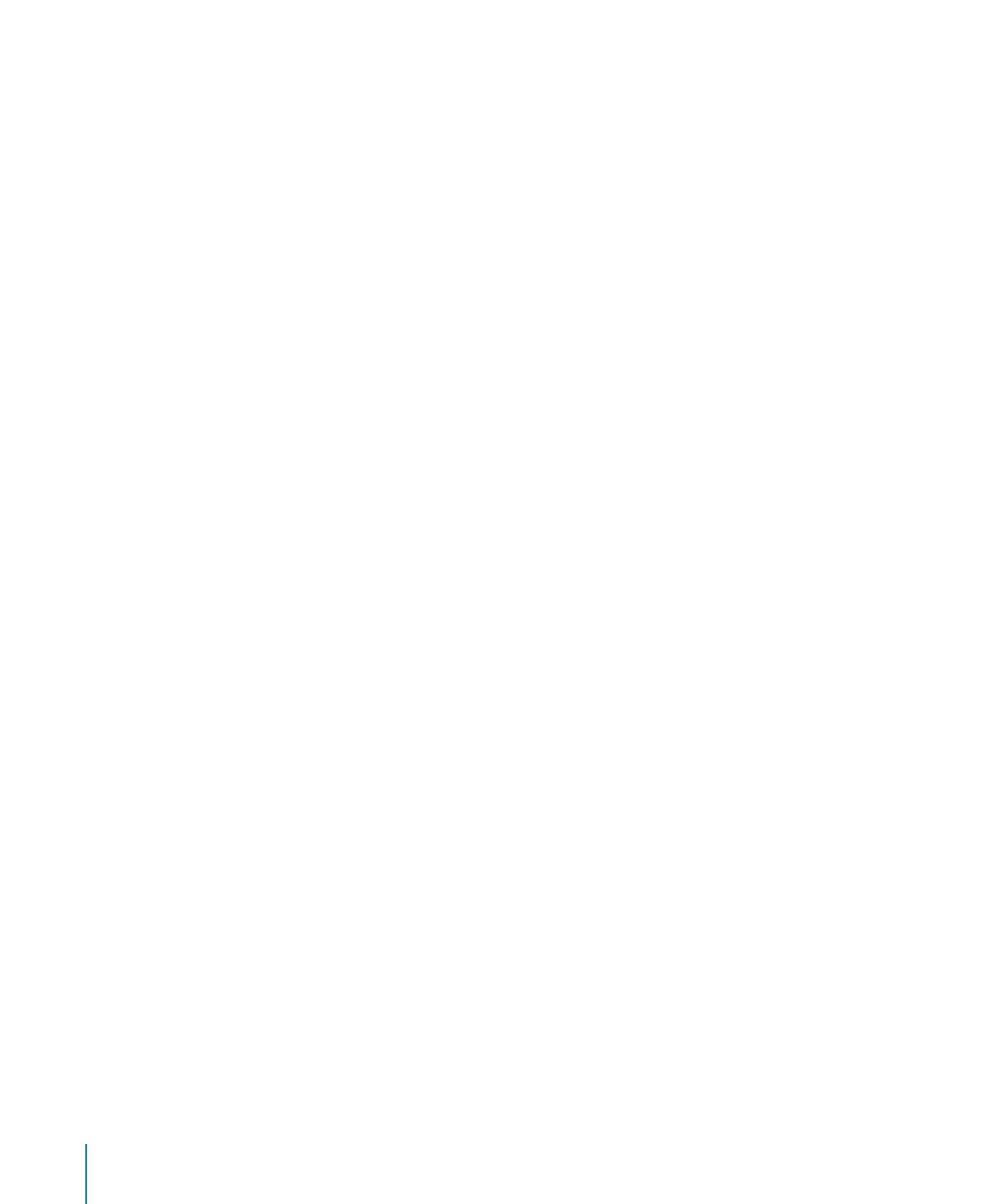
Hinzufügen eines unformatierten Textfelds
Platzieren Sie ein unformatierte Textfeld auf jeder beliebigen Folie. Das Platzieren eines
solchen Textfelds in einer Folienvorlage bietet eine schnelle Möglichkeit, das Feld zu
jeder Folie hinzuzufügen, die auf dieser Vorlage basiert. Das ist z. B. sinnvoll, wenn Sie
einen Copyright-Hinweis unten auf jeder Folie haben möchten.
Gehen Sie wie folgt vor, um ein unformatiertes Textfeld hinzuzufügen:
1
Klicken Sie auf "Textfeld" in der Symbolleiste und geben Sie dann einfach Ihren Text
ein.
Ein Textfeld wird auf der Folie angezeigt und erweitert, um den ganzen Text
aufnehmen zu können. Dabei werden nach Erreichen des Folienrands jeweils
Zeilenumbrüche eingefügt.
Wenn Sie vor Beginn der Texteingabe außerhalb des Textfelds geklickt haben sollten,
wählen Sie das Textfeld durch Doppelklicken aus, um die Einfügemarke im Textfeld zu
platzieren, und beginnen Sie dann mit der Texteingabe.
2
Nach Abschluss der Eingabe klicken Sie außerhalb des Textfelds (oder drücken Sie die
Tastenkombination "Befehl-Zeilenschalter", um die Bearbeitung zu beenden und das
Textfeld auszuwählen).
3
Bewegen Sie die Aktivpunkte, um die Größe des Textfelds anzupassen.
Sie können nur die Breite des Textfelds anpassen. Die Höhe wird automatisch an den
im Feld befindlichen Text angepasst. Nach dem Anpassen der Breite des Textfelds
bleibt die Breite fest eingestellt, und nur noch die Höhe ändert sich in Abhängigkeit
davon, ob Text eingegeben oder gelöscht wird. Sie können die Breite mithilfe der
Aktivpunkte erneut ändern.
4
Bewegen Sie das Textfeld an die Position, an der es auf der Folienoberfläche platziert
sein soll.
5
Wenn Sie das Textfeld schützen möchten, sodass es nicht mehr versehentlich auf der
Folienoberfläche verschoben werden kann, wählen Sie das Textfeld aus. Wählen Sie
anschließend "Anordnen" > "Schützen" aus.
68
Kapitel 4
Arbeiten mit Text
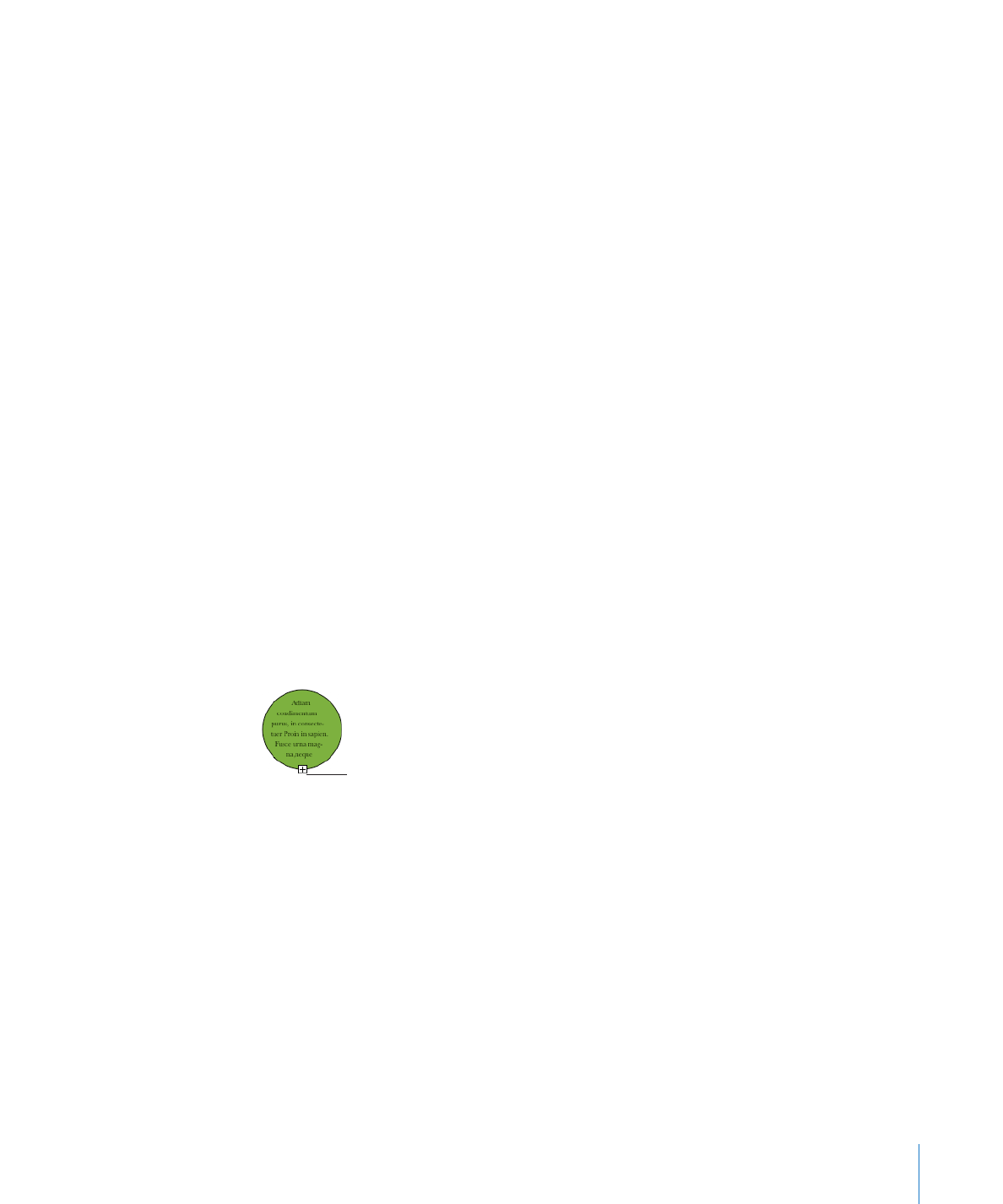
Kapitel 4
Arbeiten mit Text
69
Informationen zum Ändern der Darstellung des Texts innerhalb des Felds finden Sie im
Abschnitt „Formatieren von Textgröße und Darstellung“ auf Seite 54.
Informationen zum Ändern des Abstands zwischen dem Text und dem Innenrand
des Textfelds finden Sie im Abschnitt „Anpassen des Abstands innerhalb des
Textfeldrahmens“ auf Seite 72.
Informationen zur Formatierung der Rahmen und der Hintergrundfarbe des Textfelds
finden Sie in den Abschnitten „Füllen von Objekten mit Farben oder Bildern“ auf
Seite 113 und „Ändern des Stils von Rahmen“ auf Seite 108.
Wenn Sie einen Platzhalter für Titel oder Fließtext zu Ihrer Folie hinzufügen möchten,
finden Sie weitere Informationen im Abschnitt „Anpassen des Layouts einer einzelnen
Folie“ auf Seite 49.